Logic Proユーザガイド
- ようこそ
-
- アレンジの概要
-
- リージョンの概要
- リージョンを選択する
- リージョンの一部を選択する
- リージョンをカット、コピー、およびペーストする
- リージョンを移動する
- ギャップを追加する/取り除く
- リージョンの再生をディレイする
- リージョンをループさせる
- リージョンを繰り返す
- リージョンのサイズを変更する
- リージョンをミュートする/ソロにする
- リージョンをタイムストレッチする
- オーディオリージョンを逆方向にする
- リージョンを分割する
- MIDIリージョンをデミックスする
- リージョンを結合する
- トラック領域でリージョンを作成する
- Logic Proのトラック領域でオーディオリージョンのゲインを変更する
- トラック領域でオーディオリージョンをノーマライズする
- MIDIリージョンのエイリアスを作成する
- 繰り返しのMIDIリージョンをループに変換する
- リージョンの色を変更する
- オーディオリージョンをサンプラー音源のサンプルに変換する
- リージョン名を変更する
- リージョンを削除する
- グルーブテンプレートを作成する
-
- Smart Controlの概要
- マスターエフェクトのSmart Controlを表示する
- Smart Controlのレイアウトを選択する
- MIDIコントローラの自動割り当て
- スクリーンコントロールを自動的にマップする
- スクリーンコントロールをマップする
- マッピングパラメータを編集する
- パラメータ・マッピング・グラフを使用する
- スクリーンコントロールのプラグインウインドウを開く
- スクリーンコントロールの名前を変更する
- アーティキュレーションIDを使ってアーティキュレーションを変更する
- ハードウェアコントロールをスクリーンコントロールにアサインする
- Smart Controlの編集内容と保存されている設定を比較する
- アルペジエータを使う
- スクリーンコントロールの動きを自動化する
-
- 概要
- ノートを追加する
- スコアエディタでオートメーションを使う
-
- 譜表スタイルの概要
- トラックに譜表スタイルを割り当てる
- 譜表スタイルウインドウ
- 譜表スタイルを作成する/複製する
- 譜表スタイルを編集する
- 譜表と声部を編集する/パラメータを割り当てる
- Logic Proの譜表スタイルウインドウで譜表または声部を追加する/削除する
- Logic Proの譜表スタイルウインドウで譜表または声部をコピーする
- プロジェクト間で譜表スタイルをコピーする
- 譜表スタイルを削除する
- 声部と譜表に音符を割り当てる
- 多声部のパートを別々の譜表に表示する
- スコア記号の割り当てを変更する
- 譜表をまたいで音符を連桁にする
- ドラム記譜用にマッピングされた譜表スタイルを使う
- 定義済みの譜表スタイル
- スコアを共有する
-
-
- キーコマンドの概要
- キーコマンドをブラウズする/読み込む/保存する
- キーコマンドを割り当てる
- キーコマンドをコピーする/プリントする
-
- グローバルコマンド
- グローバル・コントロール・サーフェス・コマンド
- さまざまなウインドウ
- オーディオファイルを表示しているウインドウ
- メインウインドウのトラックとさまざまなエディタ
- さまざまなエディタ
- タイムルーラのある表示
- オートメーションのある表示
- メインウインドウのトラック
- Live Loopsグリッド
- ミキサー
- MIDIエンバイロメント
- ピアノロール
- スコアエディタ
- イベントエディタ
- ステップエディタ
- ステップシーケンサー
- プロジェクトオーディオ
- オーディオ・ファイル・エディタ
- スマート・テンポ・エディタ
- ライブラリ
- Sampler
- Drum Machine Designer
- ステップ・インプット・キーボード
- Smart Control
- ツールメニュー
- コントロールサーフェスのインストールウインドウ
- Touch Barのショートカット
-
-
- 用語集
- 著作権

Logic Proのコントローラアサインメントの詳細表示を使う
詳細表示を使って、高度なコントローラアサインメントを行うことができます。これには、チャンネルストリップやプラグインのパラメータ以外のLogic Proパラメータが含まれます。例えば、グローバルパラメータ、オートメーションパラメータ、コントロールサーフェスグループのパラメータなどを詳細表示で割り当てることができます。詳細表示では、コントローラアサインメントを編集したり、コントローラのグループを切り替えるためのゾーンやモードを定義したりすることもできます。
登録処理では「コントローラアサインメント」ウインドウが簡易表示で開き、現在の割り当ての基本的なパラメータが表示されます。チャンネルストリップまたはプラグイン以外の割り当てを行ったり、その他の割り当てパラメータを編集したりするには、詳細表示に切り替える必要があります。
![]() 「Logic Pro」>「設定」>「詳細」で「すべての機能を有効にする」が選択されているときは、詳細表示を使用できます。
「Logic Pro」>「設定」>「詳細」で「すべての機能を有効にする」が選択されているときは、詳細表示を使用できます。
ヒント: トラックまたはプラグインのパラメータが選択されている場合にのみ、簡易表示に戻すことができます。
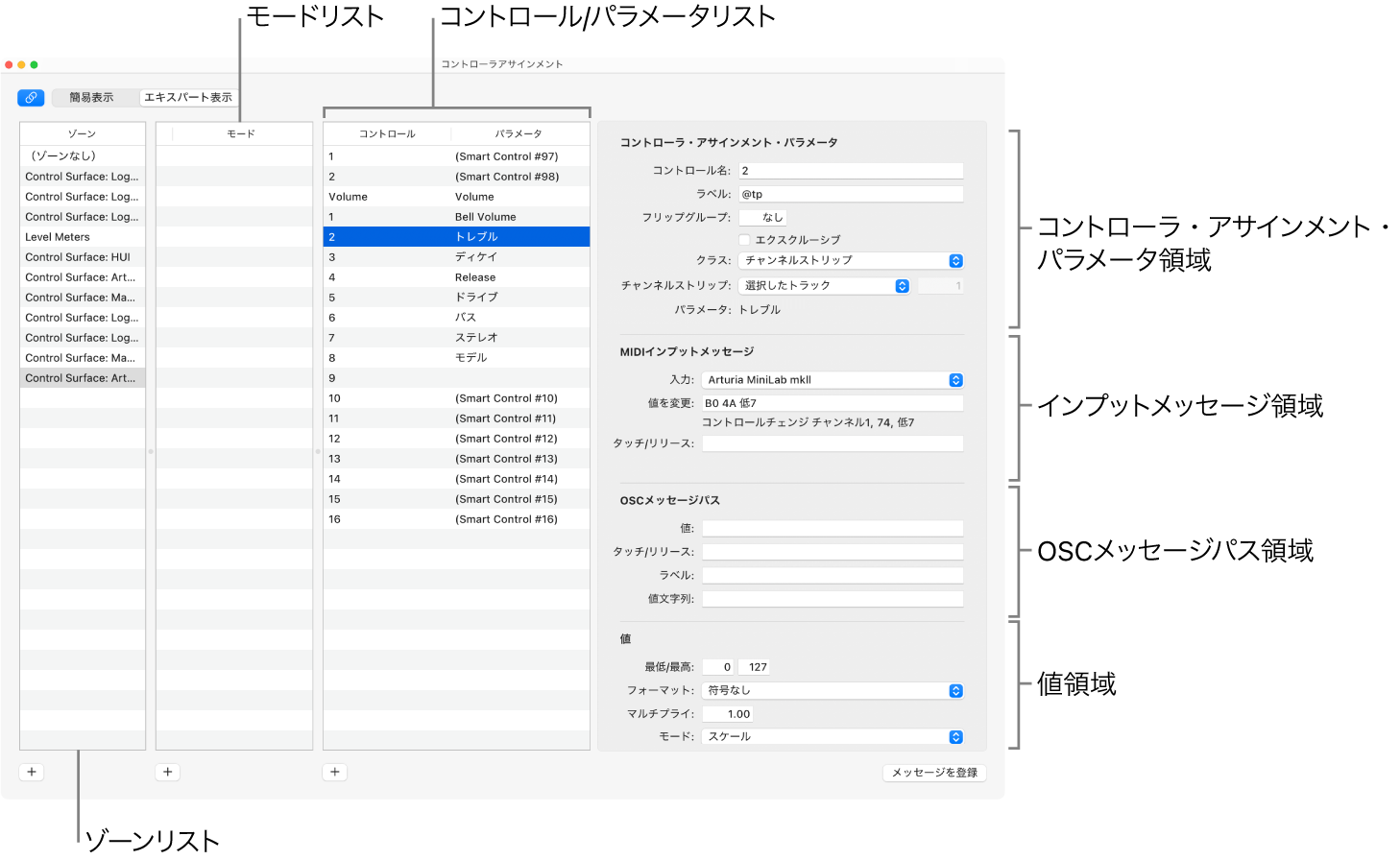
詳細表示ウインドウには以下のものがあります:
「ゾーン」リスト: デバイスで使用可能なゾーンが表示されます。「ゾーンなし」の項目は、ゾーンを含まないアサインメント(アクティブなゾーンにかかわらず常にアクティブなアサインメント)のためのものです。リストでゾーンを選択すると、関連付けられたモード(「モード」リスト内)と現在の割り当て(「コントロール/パラメータ」リスト内)が表示されます。ゾーンをダブルクリックして名前を変更することもできます。詳しくは、Logic Proのコントローラアサインメントのゾーンとモードを使うを参照してください。
「モード」リスト: 選択中のゾーンのモードが表示されます。「モードなし」の項目は、モードを含まないアサインメントのためのものです。リストでモードを選択すると、対応する割り当てが「コントロール/パラメータ」リストに表示され、選択したゾーンでそのモードがアクティブになります。モードをダブルクリックして名前を変更することもできます。詳しくは、Logic Proのコントローラアサインメントのゾーンとモードを使うを参照してください。
「コントロール/パラメータ」リスト: 編集するアサインメントを選択します。左の列にはコントロールの名前、右の列には制御中のパラメータの名前(省略名)が表示されます。リストの右にある各フィールドに、選択した割り当てのパラメータが表示されます。詳しくは、Logic Proのコントローラアサインメントの「コントロール名」フィールドと「ラベル」フィールドを参照してください。
注記: リストで複数の割り当てを選択できますが、選択した最初の割り当てのパラメータのみが表示されます。複数の割り当てを選択した場合、「編集」メニューから実行した操作を、選択したすべての割り当てに適用できます。その他すべての操作は、最初の割り当てにのみ適用されます。
コントローラアサインメントのパラメータ領域: 選択したコントローラ・アサインメント・パラメータのすべての詳細がこの領域に表示されます。これらは変更できます。詳しくは、Logic Proのコントローラアサインメントの詳細表示のパラメータを参照してください。
「メッセージを入力」領域: ポートおよびMIDIインプットメッセージは直接変更できます。このセクションの一部のフィールドは表示専用であり、変更できません。詳しくは、Logic Proのコントローラアサインメントの詳細表示の「メッセージを入力」パラメータを参照してください。
「値」領域: コントローラアサインメントの値の範囲と、受信したメッセージへの応答をこの領域で設定します。コントロールサーフェスのディスプレイへのフィードバックもここで決定します。詳しくは、Logic Proのコントローラアサインメントの詳細表示の「値」パラメータを参照してください。
「コントローラアサインメント」ウインドウの詳細表示を開く
「Logic Pro」>「コントロールサーフェス」>「コントローラアサインメント」と選択して(またはCommand+Kキーを押して)から、「詳細表示」ボタンをクリックします。